Bien démarrer avec la création de rapports paginés dans le service Power BI
S’APPLIQUE À : Service Power BI
Power BI Report Builder
Power BI Desktop
Dans cet article, vous allez découvrir les différentes façons de créer un rapport paginé dans le service Power BI. Vous pouvez utiliser la fonctionnalité de rapports paginés dans n’importe quel espace de travail dans le service Power BI, y compris les espaces de travail qui ne sont pas dans une capacité Power BI Premium.
Pour créer un rapport paginé à partir du service Power BI, vous avez le choix entre plusieurs points de départ :
- Vue Liste dans le service Power BI
- Vue Hub de données dans le service Power BI
- Page Détails du jeu de données dans le service Power BI
- Power BI Desktop
Prérequis
Les exigences de licence pour les rapports paginés Power BI (fichiers .rdl) sont les mêmes que pour les rapports Power BI (fichiers .pbix).
- Vous n’avez pas besoin de licence pour télécharger Power BI Report Builder gratuitement sur le Centre de téléchargement Microsoft.
- Avec une licence gratuite, vous pouvez publier des rapports paginés dans Mon espace de travail dans le service Power BI. Pour plus d’informations, consultez Disponibilité des fonctionnalités pour les utilisateurs disposant de licences gratuites dans le service Power BI.
- Avec une licence Power BI Pro ou une licence PPU, vous pouvez publier des rapports paginés dans d’autres espaces de travail. Vous avez également besoin au minimum du rôle Contributeur dans l’espace de travail.
- Vous devez avoir l’autorisation Générer pour le jeu de données.
Vue Liste dans le service Power BI
Accédez au mode Liste de n’importe quel espace de travail, y compris Mon espace de travail.
Sélectionnez Plus d’options (...) pour un modèle sémantique Power BI, puis sélectionnez Créer une table mise en forme.
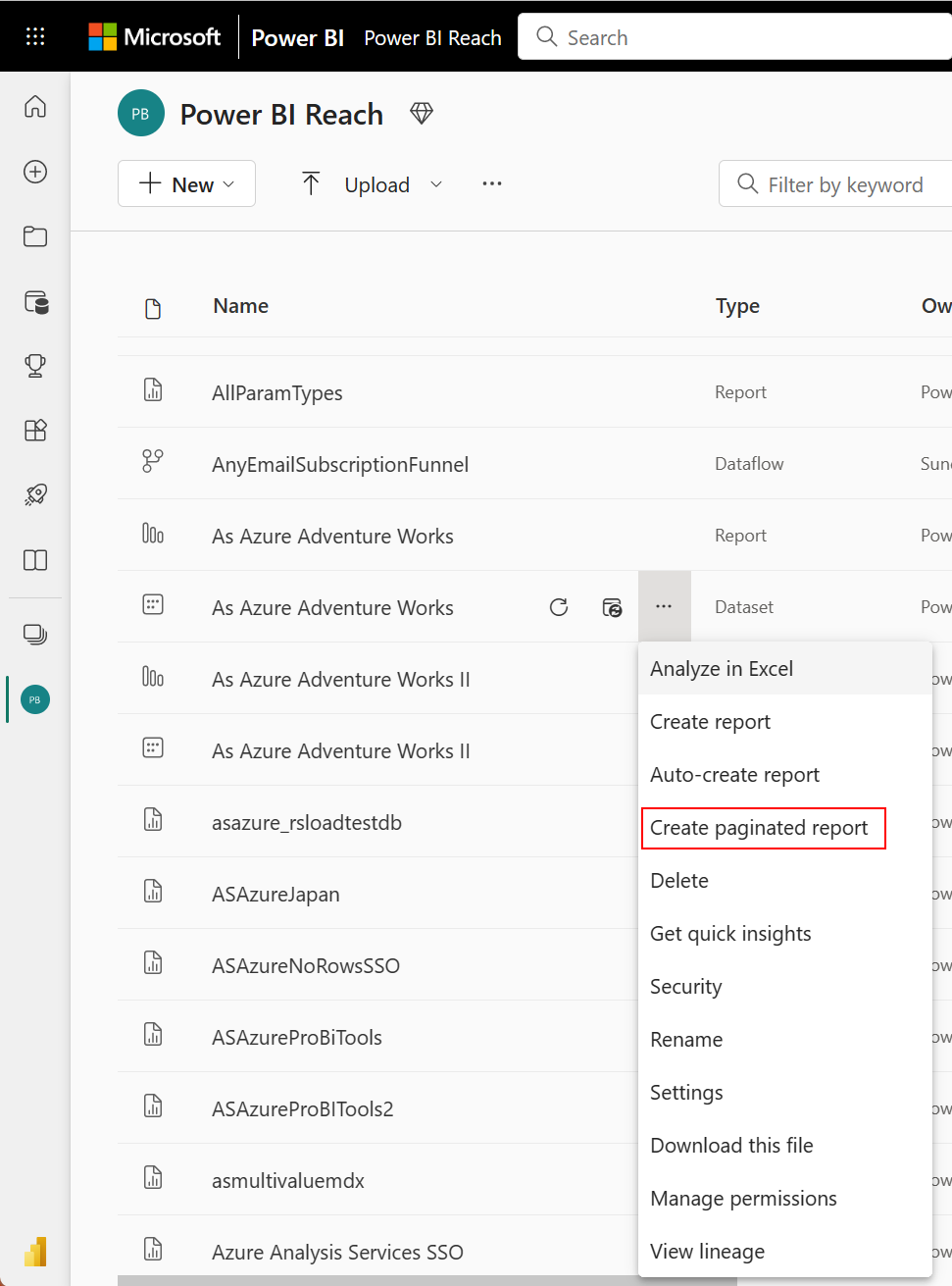
Vue Hub de données dans le service Power BI
Accédez à la vue de hub de données dans le service Power BI.
Sélectionnez Plus d’options (...) en regard d’un jeu de données >Créer un rapport paginé.
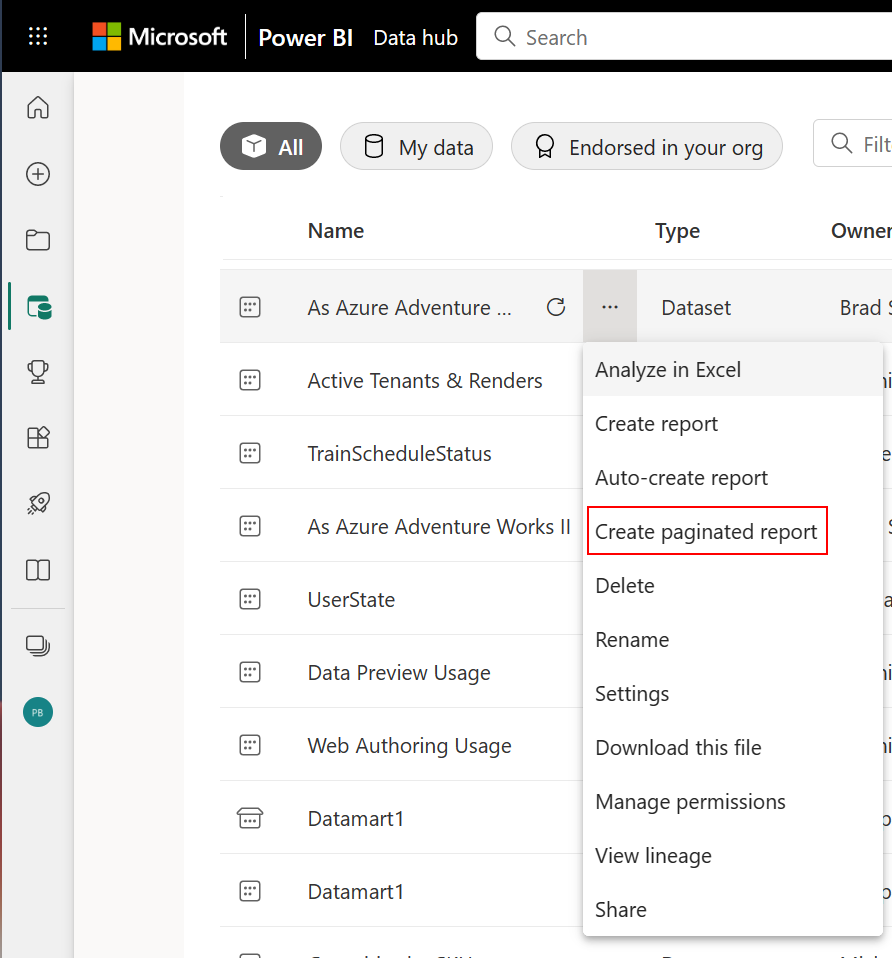
Page Détails du jeu de données dans le service Power BI
Sélectionnez un jeu de données dans la vue de hub de données du service Power BI.
Sous Visualiser ces données, sélectionnez Créer un rapport>Rapport paginé.
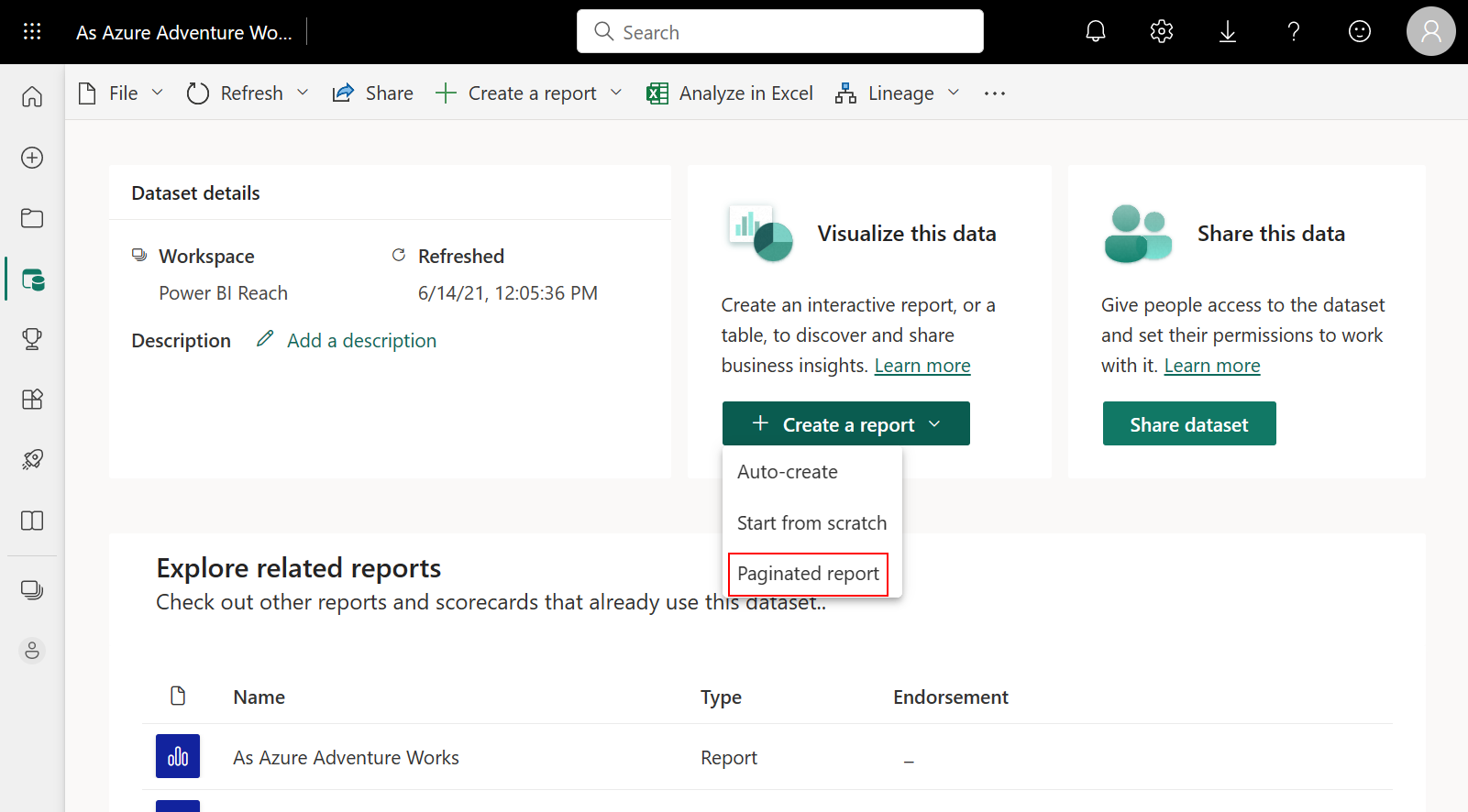
Power BI Desktop
Ouvrez Power BI Desktop, puis, sous l’onglet Insérer, sélectionnez Galerie de visuels. Faites défiler la liste vers le bas jusqu’à la section Autre, puis sélectionnez Rapport paginé.
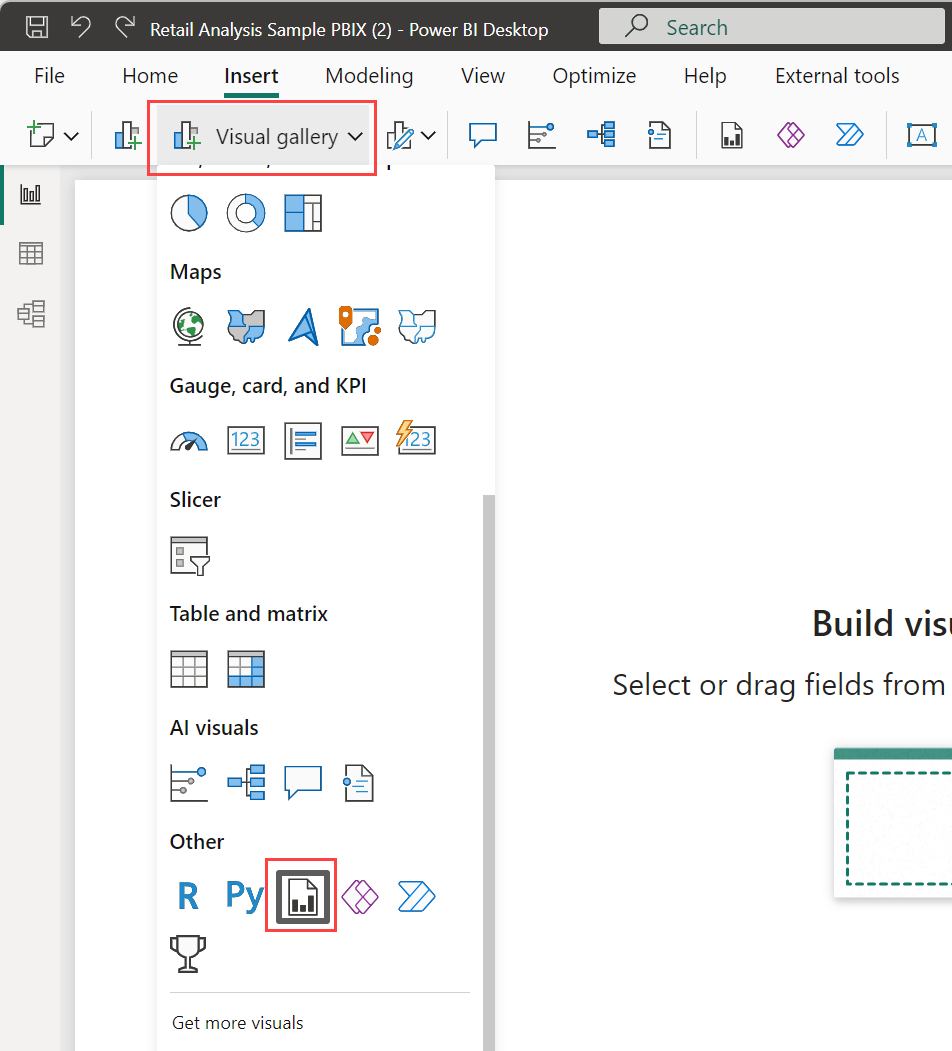
Dans le visuel, sélectionnez Créer un rapport paginé.
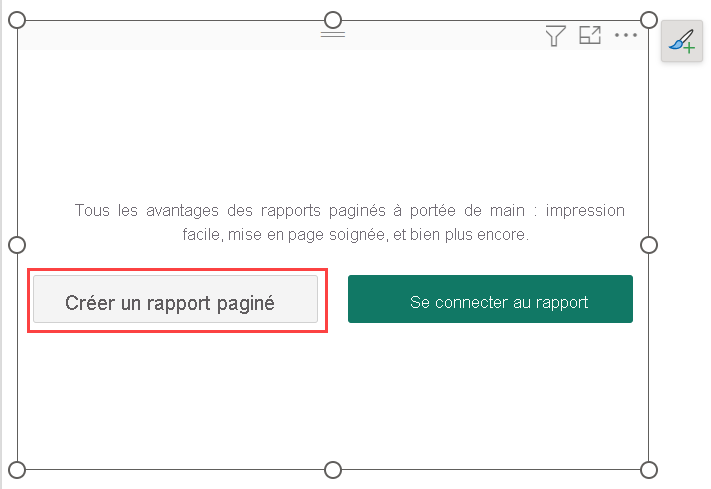
Le service Power BI s’ouvre.
Dans Choisir les données que vous souhaitez connecter, accédez au jeu de données souhaité ou utilisez un filtre pour le trouver, puis sélectionnez Connecter.
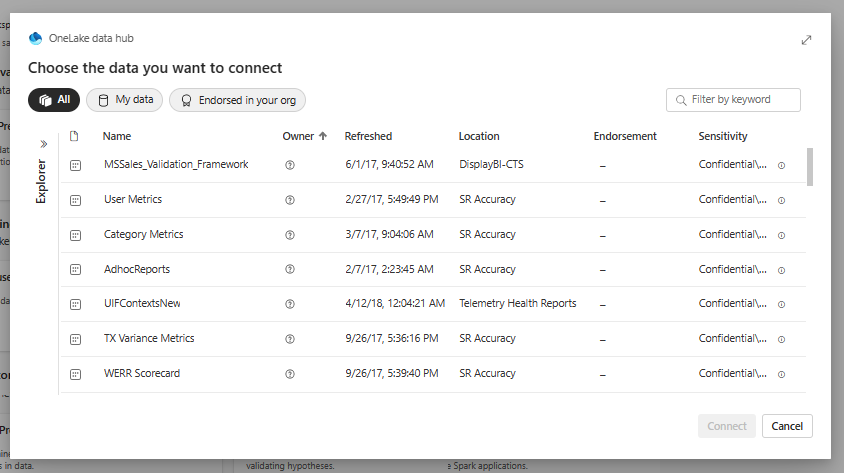
Considérations et limitations
- Vous pouvez créer un rapport paginé dans n’importe quel espace de travail.
- Vous ne pouvez pas créer un rapport paginé à partir de modèles sémantiques Power BI basés sur une connexion active.
- L’éditeur en ligne ne réplique pas toutes les fonctionnalités Power BI Report Builder existantes.